環境構築:Terminal(CLI)向けメーラー”Neomutt”でGmailを送受信するための設定
前書き
Neomuttは、Command Line Interface(CLI)で使用するメールクライアントです。mutt(1995年に登場したメーラー)をforkしたプロジェクトであり、その上位互換となっています。CLI環境でメールを読む理由は、動作が快適な事や省メモリである事が挙げられます。
GUI環境のメーラーは、Microsoft Outlook、Thunderbird、Gmailなどがありますが、多機能ゆえに動作が重いです。CLIメーラーは、設定の煩雑さが欠点として残りますが、速度の面では優位に立っています。そのため、大量のメールを読む場合、人によってはCLIの方が便利です。
本記事では、NeomuttでGmailを送受信するための環境構築手順を示します。実施する内容は、以下の通りです。
- Gmailアプリパスワードの取得
- neomuttおよび関連パッケージの取得
- GmailアプリパスワードをGPGで暗号化
- Gmailの送受信設定
- メールセキュリティ設定
- メーラー基本設定
- キャッシュ設定
- キーバインディング設定
検証環境
|
1 2 3 4 5 6 7 8 9 10 11 12 13 14 15 16 17 18 |
$ neofetch _,met$$$$$gg. nao@debian ,g$$$$$$$$$$$$$$$P. ---------- ,g$$P" """Y$$.". OS: Debian GNU/Linux 9.9 (stretch) x86_64 ,$$P' `$$$. Kernel: 4.9.0-9-amd64 ',$$P ,ggs. `$$b: Uptime: 1 day, 21 hours, 22 minutes `d$$' ,$P"' . $$$ Packages: 2754 $$P d$' , $$P Shell: bash 4.4.12 $$: $$. - ,d$$' Resolution: 2560x1080 $$; Y$b._ _,d$P' DE: Cinnamon 3.2.7 Y$$. `.`"Y$$$$P"' WM: Mutter (Muffin) `$$b "-.__ WM Theme: Cinnamon (Albatross) `Y$$ Theme: BlackMATE [GTK2/3] `Y$$. Icons: Gnome [GTK2/3] `$$b. Terminal: gnome-terminal `Y$$b. CPU: Intel i3-6100U (4) @ 2.3GHz `"Y$b._ GPU: Intel Integrated Graphics `""" Memory: 4168MB / 32069MB |
Gmailアプリパスワードの取得
前提として、Gmailのメールアドレスとパスワードを取得している状態とします。NeomuttがGmailサーバからメールを取得する際、普段使用するパスワードではなく、Neomutt用パスワードが必要になります。
そのため、Neomutt用パスワードをGoogleから取得する手順を示します。まずは、Googleのアプリ設定ページ(外部)に移動し、ログインします。ログイン後、アプリパスワードの画面(下画像)が出てきます。
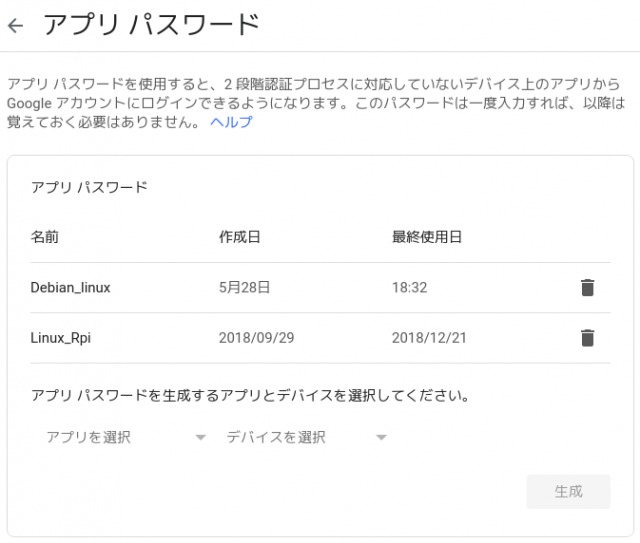
「アプリパスワードを生成するアプリとデバイスを選択して下さい」という文章の下にあるプルダウンを選択します。「アプリを選択」というプルダウンでは、メールを選択します。
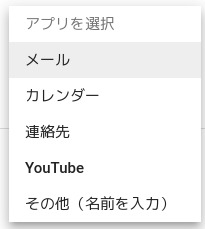
「デバイスを選択」というプルダウンでは、環境に合わせて選択して下さい。私の環境は、Debianなので、その他を選択しました。
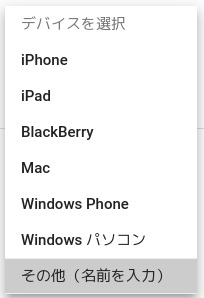
「生成」ボタンを押した後、以下のようにパスワード(下画像の黄色部)が生成されます。このパスワードは一度しか表示できないため、どこかにメモしておいて下さい。なお、私は画像中のパスワードは使用していないため、セキュリティ的な問題はありません。
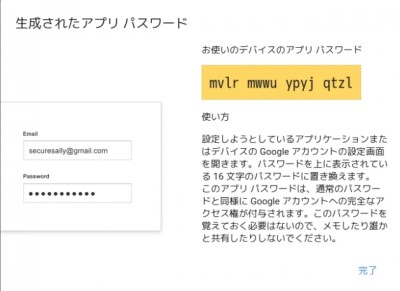
Neomuttおよび関連パッケージの取得
NeomuttをDebian9環境にインストールするには、
- 開発元のGitHubからソースコードを取得し、ビルド
- Debian10(testing)環境のリポジトリからaptコマンドで取得
の2通りがあります。
ソースコードからのビルドは、やや労力が必要な作業です。Neomuttは、ビルド時依存パッケージが多いです。依存を満たすには、Debian公式サイトの依存情報を見ながら、事前にパッケージを多数インストールしなければいけません。
Debian10(testing)環境リポジトリを使用する方法は、ソースビルドより簡単です。aptコマンドで環境構築できるため、本記事ではこちらの方法を採用します。
まず、以下の記事に従い、testingパッケージをインストールできる状態にします。その後は、aptコマンドで「Neomutt」、「HTMLメールを読むためのw3mパッケージ」、「パスワードを暗号化するためのgnupg」をインストールします。
Debian: 任意のtesting/unstableパッケージのみをinstallする方法(システム全体はstableを維持)
|
1 2 3 |
$ sudo apt update $ sudo apt upgrade $ sudo apt install neomutt/testing w3m gnupg |
GmailアプリパスワードをGPGで暗号化
Neomuttの各種設定は、neomuttrcファイルに記載します。この設定には、Gmailアプリパスワードを記載する事も含まれますが、平文でパスワードを残す事はセキュリティにリスクがあります。そのため、パスワードを暗号化します。
まずは、平文でパスワードをpasswdsファイル(ファイル名自由)に記載します。
|
1 2 |
$ mkdir -p ~/.config/neomutt/ $ touch ~/.config/neomutt/passwds (注釈) このファイルに記載する内容は、以下の通り。 |
|
1 2 |
set imap_pass="Googleアプリで生成したパスワードを記載" set smtp_pass="Googleアプリで生成したパスワードを記載" |
GPGで、passwdsファイルを暗号化する前準備として、GPGキーペアを作成します。以下の手順でGPGキーペアを作成する際に、「パスワード(自由)」、「エントロピーの取得(キーボードをタイプ、マウスを動かす、ディスクを動かす)」を要求されます。なお、エントロピーは、偏りのない乱数を生成するために必要な情報です。
GPGキー作成中に表示されるユーザIDは、後ほど使用するため、メモしておいて下さい。
|
1 2 3 4 5 6 7 8 9 10 11 12 13 14 15 16 17 18 19 20 21 22 23 24 25 26 27 28 29 |
$ gpg --gen-key (注釈) GPGキーペアを作成 gpg (GnuPG) 2.1.18; Copyright (C) 2017 Free Software Foundation, Inc. This is free software: you are free to change and redistribute it. There is NO WARRANTY, to the extent permitted by law. Note: Use "gpg --full-generate-key" for a full featured key generation dialog. GnuPG needs to construct a user ID to identify your key. Real name: (★ここに本名を記載) Email address: (★ここにG-mailアドレスを記載) You selected this USER-ID: "★ここにユーザIDが表示される" Change (N)ame, (E)mail, or (O)kay/(Q)uit? O We need to generate a lot of random bytes. It is a good idea to perform some other action (type on the keyboard, move the mouse, utilize the disks) during the prime generation; this gives the random number generator a better chance to gain enough entropy. gpg: key DF64CD927B2A8918 marked as ultimately trusted gpg: directory '/home/nao/.gnupg/openpgp-revocs.d' created gpg: revocation certificate stored as '/home/nao/.gnupg/openpgp-revocs.d/9C4580466284CA6EA8CF4365DF64CD927B2A8918.rev' public and secret key created and signed. pub rsa3072 2019-05-30 [SC] [expires: 2021-05-29] 9C4580466284CA6EA8CF4365DF64CD927B2A8918 9C4580466284CA6EA8CF4365DF64CD927B2A8918 uid "★ここにユーザIDが表示される" sub rsa3072 2019-05-30 [E] [expires: 2021-05-29] |
最後に、GPGでpasswdsファイルを暗号化し、平文ファイルは削除します。
|
1 2 3 4 5 6 7 8 9 10 |
$ gpg -r "ユーザIDを記載" -e ~/.config/neomutt/passwds gpg: checking the trustdb gpg: marginals needed: 3 completes needed: 1 trust model: pgp gpg: depth: 0 valid: 1 signed: 0 trust: 0-, 0q, 0n, 0m, 0f, 1u gpg: next trustdb check due at 2021-05-29 $ ls ~/.config/neomutt/ (注釈):passwds.gpgが暗号化されたファイル neomuttrc passwds passwds.gpg $ shred -u ~/.config/neomutt/passwds (注釈):平文ファイルを完全に削除 |
Gmailの送受信設定
Gmailの送受信設定をneomuttrcファイル(Neomuttの設定ファイル)に記載します。記載する内容は、ユーザの本名やGmailアドレスによって変わるため、注意が必要です。
|
1 |
$ touch ~/.config/neomutt/neomuttrc (注釈):記載する内容は以下の通り。 |
|
1 2 3 4 5 6 7 8 9 10 11 12 |
######################## # メール送信・受信設定 # ######################## source "gpg -d ~/.config/neomutt/passwds.gpg |" # 暗号化したパスワードを読み込み set realname = "自分の本名を記載" # 本名 set hostname = "gmail.com" # ホスト名 set from = "Gmailアドレスを記載" # G-mailのアドレス。送信元。 # 送信設定(SMTPS=セキュアなメール転送プロトコル) set smtp_url = "smtps://(Gmailアドレスを記載。前後のカッコは消す)@smtp.gmail.com:465/" set imap_user = "Gmailアドレスを記載" # 受信設定(IMAP=メールをサーバ管理) set folder = "imaps://imap.gmail.com:993" # 受信メールの読み込み先(993番ポート=SSL対応) |
メールセキュリティ設定
メールセキュリティ設定を”~/.config/neomutt/neomuttrc”に記載します。ここでのセキュリティ設定は、以下の2点です。
- 送信メールサーバから受信メールサーバまで通信を暗号化(SSL/TLS暗号化)
- SSLの次世代規格TLSで、サーバ・クライアント間で通信を暗号化
|
1 2 3 4 5 |
######################## # セキュリティ設定 # ######################## set ssl_starttls = yes # 受送信メールサーバまでの通信を暗号化 set ssl_force_tls = yes # SSLを次世代規格のTLSに強制的に変更 |
メーラー基本設定
Neomuttのメーラーとしての基本設定を”~/.config/neomutt/neomuttrc”に記載します。「CA証明書(SSLサーバの証明書)を格納するディレクトリ」や「HTMLメールを読むための設定ファイル」は自動生成されないため、事前に作成しておきます。
|
1 2 3 4 |
$ mkdir -p ~/.mutt/certificates (注釈):CA証明書を格納するディレクトリ (注釈):HTMLメールを読むための設定をechoコマンドで、直接ファイルに記載 $ echo "text/html; w3m -I %{charset} -T text/html; copiousoutput;" > ~/.mutt/mailcap |
|
1 2 3 4 5 6 7 8 9 10 11 12 13 14 15 16 17 18 19 |
######################## # メーラー基本設定 # ######################## set sidebar_visible = yes # サイドバーの表示 set sidebar_format = "%B%?F? [%F]?%* %?N?%N/?%S" # サイドバーの書式 set mail_check_stats # 定期的にメールの状態をチェック set sort_aux = reverse-date # 日付の降順でメール一覧を表示 set use_from = yes # メールのFromヘッダを自動生成ON set editor = "vim" # メールを書く時のエディタ # 環境変数EDITORに従う場合、`echo \$EDITOR`と記載 set charset = "utf-8" # Terminal(およびメール送信時)で使用する文字コード set assumed_charset = "utf-8:iso-2022-jp:euc-jp:shift_jis" # 文字コード指定がない場合のため、優先順位を設定 set mbox_type = "maildir" # mbox=複数のメッセージが連結した形式で保存 # maildir=mail1通がファイル1個 set spoolfile = "+INBOX" # フィルタされていないメールの受信先 mailboxes = "+Debian" set certificate_file = "~/.mutt/certificates" # CAの証明書の格納先(接続先の認証ファイル) set mailcap_path = "~/.mutt/mailcap" # mailcapには、w3mを使ってHTMLメールを読む設定を記載 auto_view text/html # HTMLを自動でw3mで開封 |
キャッシュ設定
Neomuttの起動を早めるために、各メールに対するキャッシュ設定を”~/.config/neomutt/neomuttrc”に記載します。キャッシュを格納するディレクトリは、自動生成されないため、予め作成しておきます。
|
1 2 |
$ mkdir -p ~/.mutt/cache/headers (注釈):メールヘッダ用のキャッシュディレクトリ $ mkdir -p ~/.mutt/cache/bodies (注釈):メール本文用のキャッシュディレクトリ |
|
1 2 3 4 5 |
############################################################## # キャッシュ設定(キャッシュ先ディレクトリを事前に作成する事) # ############################################################## set header_cache = "~/.mutt/cache/headers" # headerキャッシュのPATHを指定 set message_cachedir = "~/.mutt/cache/bodies" # IMAP経由で受信したメッセージのキャッシュPATHを指定 |
キーバインディング設定
キーバインディング設定は、ユーザの好みの範疇のため、設定しなくても良いです。
私は、以下のみ”~/.config/neomutt/neomuttrc”に設定しました。
|
1 2 3 4 5 6 7 |
##################################### # キーバインディング("\C" = Ctrl) # ##################################### bind index G imap-fetch-mail # 新しいメールの取得 bind index,pager \Cp sidebar-prev # サイドバーで一つ前に移動 bind index,pager \Cn sidebar-next # サイドバーで次に移動 bind index,pager \Cv sidebar-toggle-visible # サイドバーを開く、もしくは閉じる |
最後に
ここまでの設定によって、Gmailの送受信ができるようになってます。より細かい設定は、Neomutt公式サイトのリファレンスを確認して下さい。
ロシア人と国際結婚した地方エンジニア。
小学〜大学院、就職の全てが新潟。
大学の専攻は福祉工学だったのに、エンジニアとして就職。新卒入社した会社ではOS開発や半導体露光装置ソフトを開発。現在はサーバーサイドエンジニアとして修行中。HR/HM(メタル)とロシア妻が好き。サイトに関するお問い合わせやTwitterフォローは、お気軽にどうぞ。
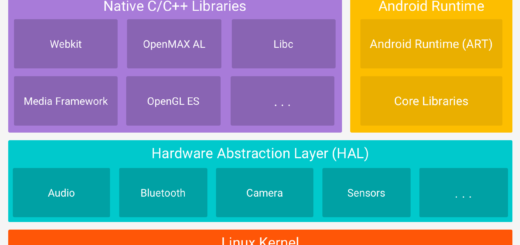
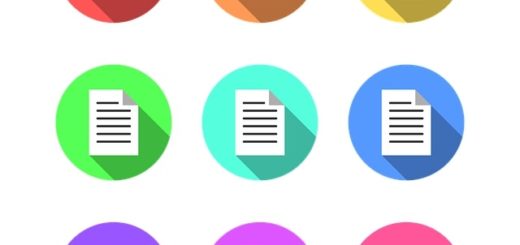
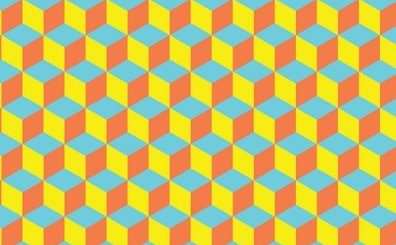

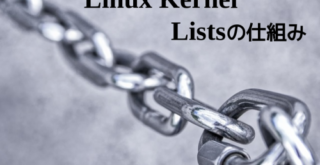
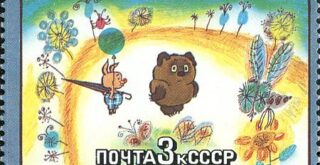
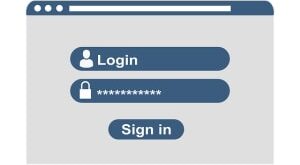
1件の返信
[…] […]